QQ音乐播放器添加本地歌曲的操作方法
时间:2022-10-26 16:47
这期教程是为各位讲解在QQ音乐播放器添加本地歌曲的详细步骤,感兴趣的就赶紧去下文学习下吧,相信你们会喜欢。
QQ音乐播放器添加本地歌曲的操作方法

首先我们进入到了qq音乐播放器的界面当中,进行点击 设置 的选项。
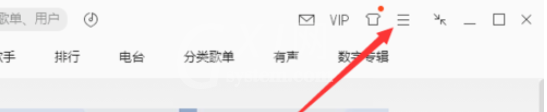
然后点击了设置选项之后,弹出了下拉菜单选中为 添加歌曲 的选项。
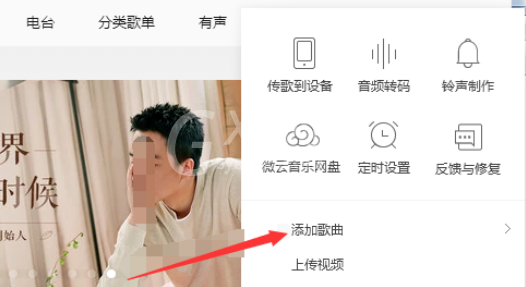
我们选中添加歌曲完成之后,弹出了下一级菜单选中为 添加本地歌曲 的选项。
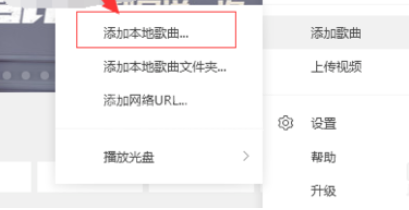
这时弹出了电脑的窗口的界面当中,进行选中为需要添加的歌曲。
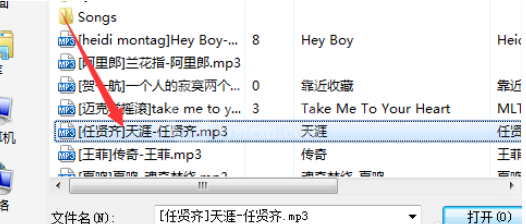
接下来我进行点击,打开即可。
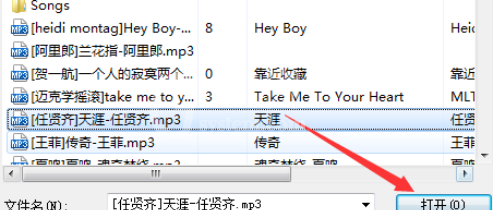
最后一步我们就把当前中的歌曲添加到qq音乐播放器的界面当中。
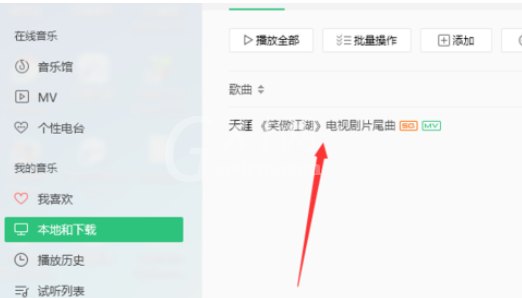
看完了上文为各位描述的QQ音乐播放器添加本地歌曲的操作方法介绍,伙伴们是不是都学会了呀!



























